Windows 10 : réactiver une carte réseau
Mise à jour le 28/08/2020
Certains problèmes de navigation peuvent provenir de la désactivation de votre carte réseau. Il peut être utile de vérifier son état et si besoin de la réactiver.
Accéder au gestionnaire de périphériques
La page Informations système générales s’ouvre.
|
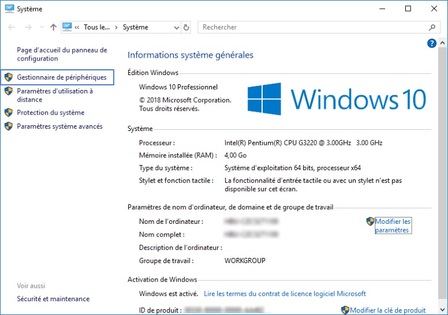 |
Activer votre carte réseau
Votre carte réseau a bien été réactivée : vous pouvez tester votre connexion. |
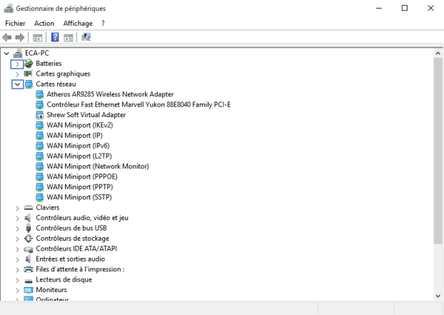 |
Avez-vous trouvé cet article utile ?
Que vous a-t-il manqué ?
Quel problème avez-vous rencontré ?
Caractères restants: 250
Votre avis est traité de façon anonyme, merci de ne pas communiquer de données personnelles (nom, mot de passe, coordonnées bancaires...)
Besoin de contacter le service client ou d'une aide supplémentaire ? Rendez-vous sur "Aide et contact"
Merci de votre participation.
Vos commentaires nous aideront à améliorer nos articles.
Votre avis est traité de façon anonyme, merci de ne pas communiquer de données personnelles (nom, mot de passe, coordonnées bancaires...)
Besoin de contacter le service client ou d'une aide supplémentaire ? Rendez-vous sur "Aide et contact"